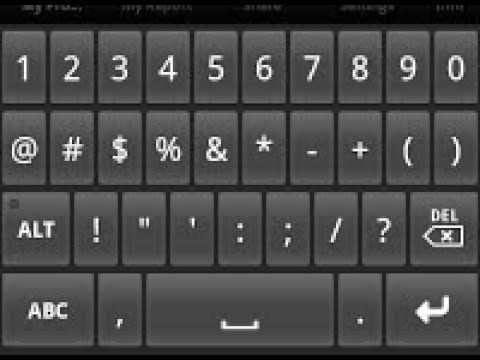
Σε αυτόν τον οδηγό θα σας δείξουμε πώς να αλλάξετε το πληκτρολόγιο στο Galaxy S7 σας και γιατί να το θελήσετε. Παρόλο που το τηλέφωνο είναι λίγο παλαιότερο, ένα νέο πληκτρολόγιο μπορεί να ξεκινήσει νέα ζωή στο τηλέφωνό σας. Είτε αντιμετωπίζετε προβλήματα με το πληκτρολόγιο του Galaxy S7 ή απλά θέλετε κάτι με περισσότερες επιλογές, είμαστε εδώ για να σας βοηθήσουμε.
Υπάρχουν μερικοί διαφορετικοί λόγοι που ίσως θέλετε να αλλάξετε τα πράγματα. Θα μπορούσε να είναι η λήψη των τελευταίων emoji, για να διορθώσετε τυχόν προβλήματα αυτόματης διόρθωσης ή επειδή τα πληκτρολόγια αντικατάστασης είναι πιο προσαρμόσιμα.
Διαβάστε: Τα καλύτερα πληκτρολόγια για το Android (2018)
Είτε έτσι είτε αλλιώς, η αλλαγή του πληκτρολογίου στο Galaxy S7 είναι στην πραγματικότητα πολύ απλή. Χρειάζονται μόνο μερικές βρύσες από το μενού ρυθμίσεων και όλοι έχετε ρυθμίσει. Στη συνέχεια, μπορείτε να προσαρμόσετε τα πράγματα, να προσθέσετε μια εικόνα φόντου στα κλειδιά σας, να ενεργοποιήσετε την αυτόματη διόρθωση ή ακόμα και να πραγματοποιήσετε αναζητήσεις από το Google από το πληκτρολόγιο με την εφαρμογή Gboard της Google.
Πώς να αλλάξετε το πληκτρολόγιο S7 Galaxy
Το γρήγορο βίντεο παραπάνω σας δείχνει όλα όσα πρέπει να ξέρετε για την αλλαγή του πληκτρολογίου στο Galaxy S7, το Galaxy S7 Edge ή ακόμα και νεότερα smartphones και tablet της Samsung. Ο σύνδεσμος πληκτρολογίου μας πληκτρολογίου παραπάνω συνιστά επίσης μερικά από τα καλύτερα πληκτρολόγια αντικατάστασης για το Android. Ότι όλα είπε, εδώ είναι οι οδηγίες μια άλλη φορά και μερικά στιγμιότυπα που σας δείχνουν τι να ψάξετε.
Οδηγίες
Αρχικά, κατεβάστε ένα νέο πληκτρολόγιο για το Galaxy S7. Σας συνιστούμε το GBoard, το Swipe ή το Swiftkey, για να αναφέρουμε μερικά. Στη συνέχεια, ακολουθήστε αυτά τα βήματα.

- Τραβήξτε προς τα κάτω τη γραμμή ειδοποιήσεων και πατήστε τορυθμίσεις σε σχήμα γραναζιών κουμπί
- Μετακινηθείτε προς τα κάτω και επιλέξτε Γενική διαχείριση
- Στη συνέχεια, επιλέξτε Γλώσσα & είσοδος
- Από εδώ επιλέξτε Εικονικό πληκτρολόγιο
- και πατήστε Διαχειριστείτε τα πληκτρολόγια
- Τώρα ανάβω το πληκτρολόγιο που θέλετε και σβήνω Το πληκτρολόγιο της Samsung

Τώρα έχετε απενεργοποιήσει με επιτυχία το πληκτρολόγιο Samsung και χρησιμοποιείτε κάτι σαν το Gboard ή το Swiftkey αντί. Ένας άλλος τρόπος για να το κάνετε αυτό, το οποίο μπορεί να είναι πιο εύκολο για μερικούς, είναι να πατήσετε το στοιχείο Διαχείριση πληκτρολογίων και να ενεργοποιήσετε οποιοδήποτε πληκτρολόγιο μόλις κατεβάσατε.
Στη συνέχεια, μεταβείτε σε ένα παράθυρο μηνυμάτων κειμένου ή στην αναζήτηση Google, οπουδήποτε εμφανίζεται το πληκτρολόγιο. Τώρα, σύρετε προς τα κάτω τη γραμμή ειδοποιήσεων και πού λέει "Επιλογή πληκτρολογίου" αγγίξτε το για να επιλέξετε το πληκτρολόγιο που θέλετε να χρησιμοποιήσετε. Ακριβώς όπως κάναμε και στο βίντεο για τα χέρια μας παραπάνω.

Αλλες πληροφορίες
Είμαστε όλοι τελειωμένοι και τώρα έχετε ένα εντελώς διαφορετικό πληκτρολόγιο για το Galaxy S7. Από εδώ, μπορείτε να επιστρέψετε στις ίδιες ρυθμίσεις πληκτρολογίου> εικονικά πληκτρολόγια> και να επιλέξετε το νέο πληκτρολόγιο για να προσαρμόσετε ή να αλλάξετε τυχόν ρυθμίσεις.
Τα περισσότερα πληκτρολόγια τρίτου μέρους σας επιτρέπουν να αλλάξετε τη γραμματοσειρά, τα χρώματα των γραμμάτων, να προσθέσετε θέματα, να αλλάξετε την ταπετσαρία φόντου και άλλα. Προχωρήστε και βάλτε τα βήματα με τις ρυθμίσεις και προσαρμόστε το νέο πληκτρολόγιο όπως κρίνετε κατάλληλο. Και πάλι, υπάρχουν πολλά πληκτρολόγια στο Play Store, οπότε επιλέξτε ένα που θα απολαύσετε και θα το δοκιμάσετε σήμερα.
Πριν πάτε, ελέγξτε αυτή τη λίστα των προβλημάτων και των διορθώσεων του Galaxy S7 ή μάθετε πώς να έχετε καλύτερη διάρκεια ζωής της μπαταρίας στο γηράσκοντό σας τηλέφωνο.


